
Terakhir diperbarui saat

Aplikasi di iPhone Anda biasanya diperbarui secara otomatis. Namun, tidak selalu demikian. Berikut cara memperbarui aplikasi di iPhone.
Ingin melihat fitur terbaru dan perbaikan bug di aplikasi iPhone favorit Anda? Jika Anda melakukannya, saatnya untuk memperbarui.
Jika aplikasi masih dalam pengembangan aktif, harapkan perubahan seperti ini secara teratur. Namun, satu-satunya yang ingin mendapatkannya di ponsel Anda adalah melalui pembaruan. Aplikasi iPhone Anda akan diperbarui secara otomatis, tetapi hanya jika pembaruan latar belakang berfungsi.
Jika aplikasi iPhone Anda berhenti memperbarui, Anda akan kehilangan fitur dan patch keamanan baru. Untuk mengatasi masalah ini, kami akan menunjukkan cara memperbarui aplikasi di iPhone di bawah ini.
Cara Memperbarui Aplikasi di iPhone Secara Manual
Aplikasi apa pun yang Anda unduh ke iPhone Anda akan diperbarui secara otomatis. Jika Anda lebih suka (atau perlu) memperbaruinya secara manual, prosesnya mudah diikuti.
Untuk memperbarui aplikasi di iPhone secara manual:
- Jika pembaruan aplikasi tersedia, pemberitahuan akan ditampilkan di ikon App Store.
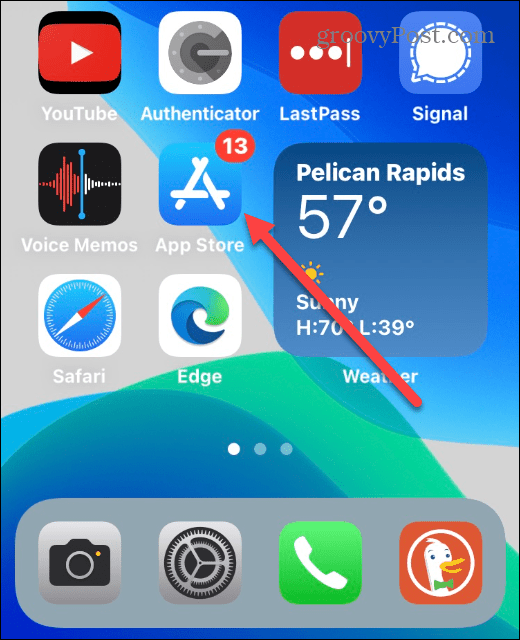
- Ketuk ikon App Store lalu ketuk gambar profil di pojok kanan atas layar.
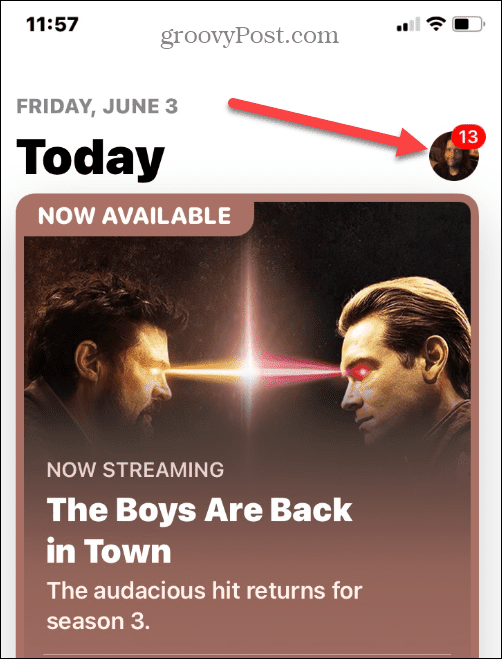
- Gulir ke bawah ke Pembaruan yang Tersedia bagian, di mana Anda dapat memperbarui semua aplikasi atau hanya aplikasi dengan Memperbarui tombol di sebelah mereka.
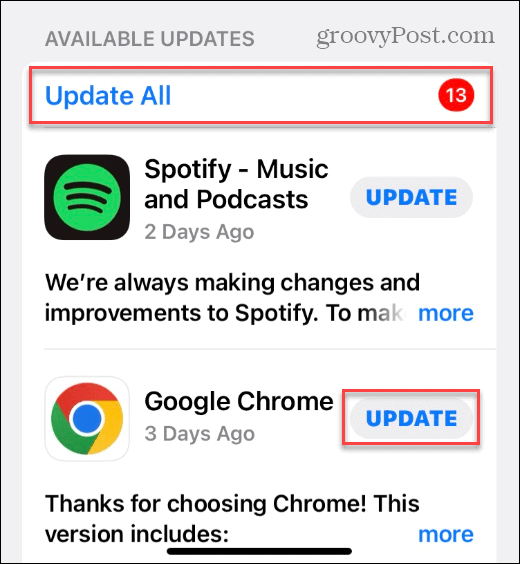
- Saat aplikasi diperbarui, Anda akan melihat ikon kemajuan melingkar di sebelahnya saat pengunduhan dan penginstalan terjadi.
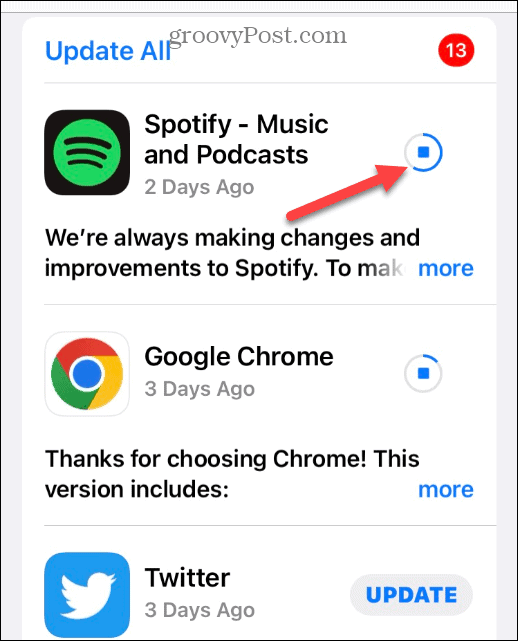
- Gulir ke bawah lebih jauh, dan Anda akan menemukan Diperbarui Baru-baru ini bagian. Aplikasi ini telah diperbarui dan menampilkan Membuka tombol di sebelah mereka.
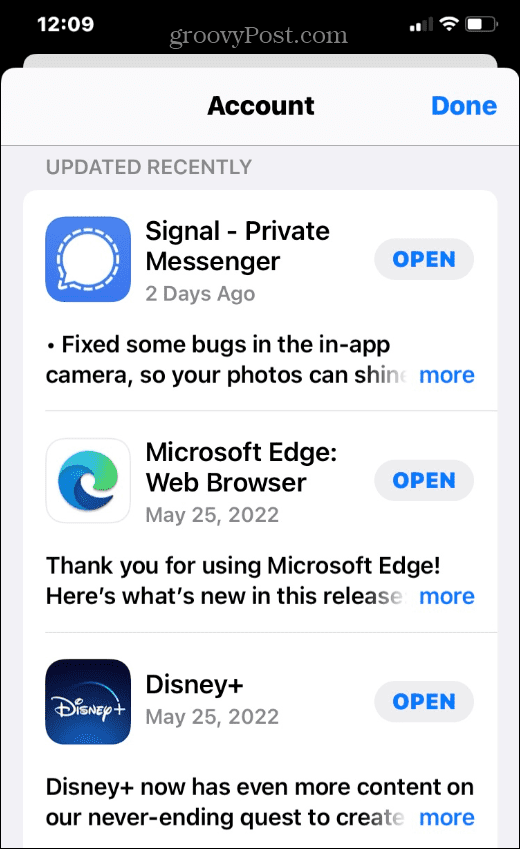
Penting untuk dicatat bahwa jika Anda tidak memperbarui aplikasi secara teratur, mungkin perlu beberapa saat untuk menginstal sejumlah besar pembaruan. Namun, jika Anda menggunakan paket data terbatas dan tidak memiliki Wi-Fi, Anda mungkin ingin menunggu untuk memperbaruinya secara manual saat Anda memiliki koneksi Wi-Fi yang solid.
Aktifkan Pembaruan Otomatis di iPhone
Jika Anda ingin mengaktifkan pembaruan otomatis (atau menonaktifkannya) di iPhone, Anda dapat melakukannya melalui aplikasi Pengaturan.
Untuk mengaktifkan atau menonaktifkan pembaruan otomatis di iPhone:
- Buka Pengaturan aplikasi di Layar Beranda iPhone Anda.
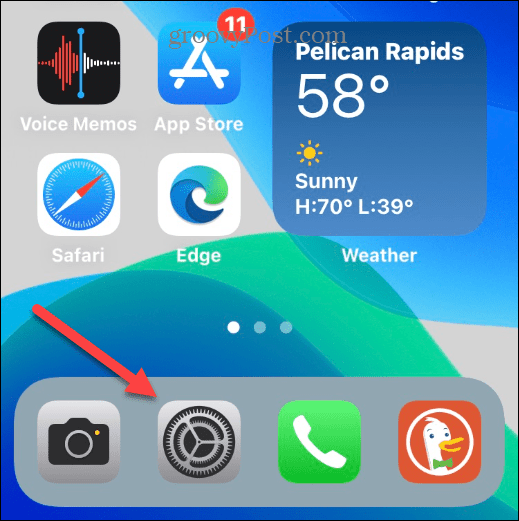
- Gulir ke bawah daftar dan ketuk Toko aplikasi.
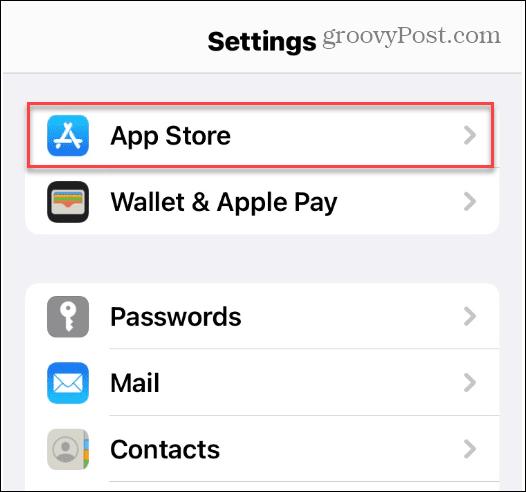
- Di bawah Unduhan Otomatis bagian, aktifkan Pembaruan Aplikasi mengalihkan.
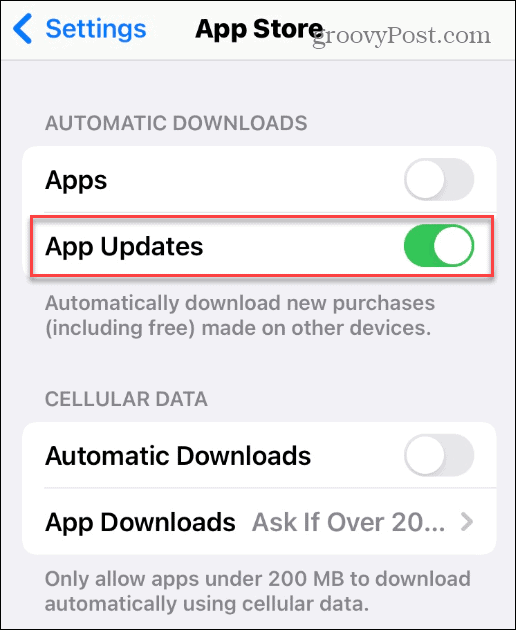
- Jika Anda ingin mengunduh aplikasi pada koneksi seluler, aktifkan Unduhan Otomatis beralih di bawah Data seluler.
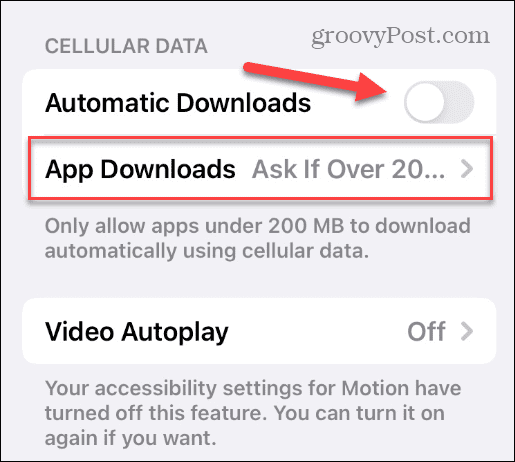
- Di bawah Data seluler bagian, Anda juga dapat membuat ponsel Anda hanya mengizinkan aplikasi di bawah 200 MB untuk mengunduh secara otomatis.
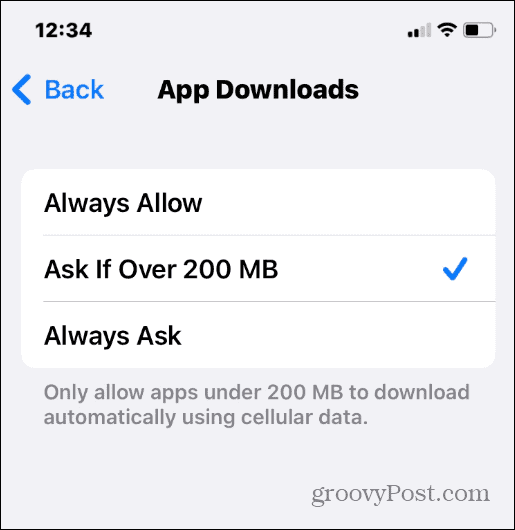
- Anda juga dapat mengetuk Unduhan Aplikasi dan selalu pilih untuk mengunduh aplikasi berapa pun ukurannya atau tanyakan saat menggunakan koneksi seluler.
Cara Memperbaiki Aplikasi Tidak Memperbarui di iPhone
Jika aplikasi Anda tidak diperbarui karena alasan apa pun, ada beberapa hal yang dapat Anda lakukan untuk memperbaiki situasi.
Periksa Wi-Fi Anda
- Pastikan Anda terhubung ke Wi-Fi.
- Membuka Setelan > Wi-Fi dan pastikan sakelar Wi-Fi diaktifkan ke Pada
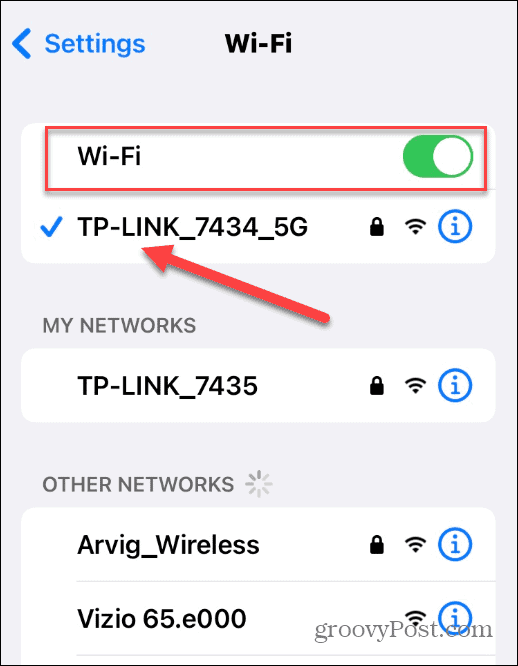
- Anda juga akan melihat nama jaringan Wi-Fi dengan tanda centang di sebelahnya. Jika tidak, matikan sakelar Wi-Fi dan coba buat koneksi lagi.
Mulai ulang iPhone Anda
Terkadang, untuk membebaskan aplikasi dari pembaruan, mulai ulang iPhone Anda. Untuk melakukan ini, tahan tombol Kekuasaan dan Volume Naik tombol pada iPhone X atau lebih tinggi hingga Anda mendapatkan layar dengan geser untuk mematikan pilihan.
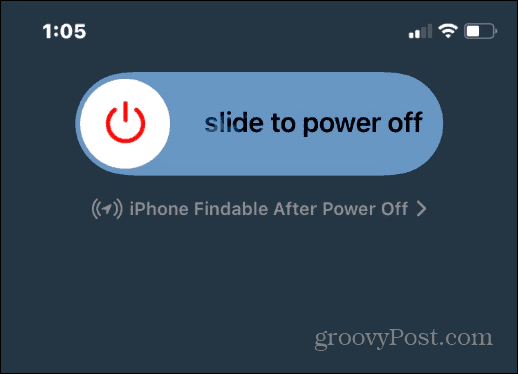
Tetap matikan selama satu atau dua menit dan mulai ulang ponsel dengan menahan tombol Daya. Setelah itu, pembaruan aplikasi Anda akan berfungsi.
Tahan tombol Daya selama beberapa detik hingga Anda mendapatkan geser untuk mematikan opsi pada iPhone yang lebih tua dari iPhone X. Sekali lagi, biarkan selama satu atau dua menit dan coba perbarui aplikasi Anda lagi.
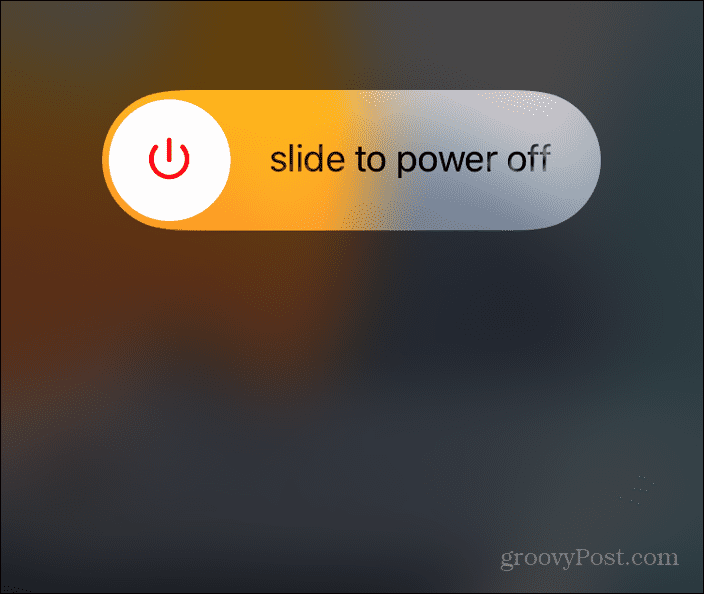
Instal ulang Aplikasi
Jika restart tidak memperbaiki masalah pembaruan aplikasi, Anda dapat menghapus dan menginstalnya kembali. Jika ini adalah aplikasi berbayar, jangan khawatir. Anda tidak perlu membayarnya lagi. Sebagai gantinya, Apple melacak semua aplikasi yang telah Anda beli dengan ID Apple Anda.
Untuk menginstal ulang aplikasi iPhone:
- Tekan lama aplikasi hingga menu muncul dan ketuk Hapus aplikasi.
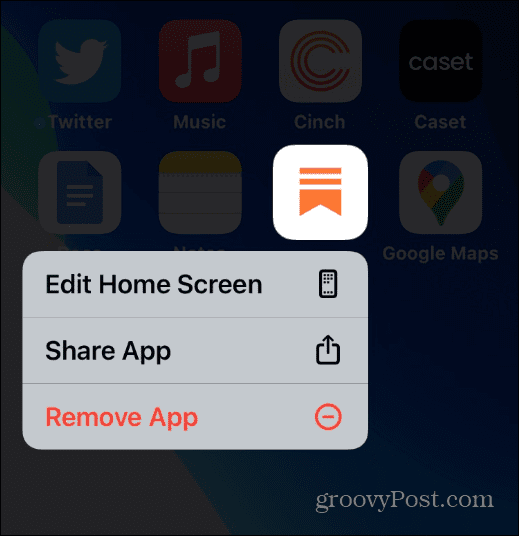
- Saat pesan verifikasi muncul, ketuk Hapus Aplikasi dari menu.
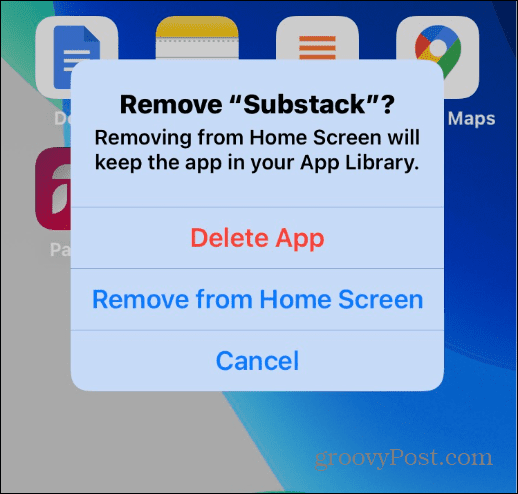
Sekarang setelah aplikasi dihapus dari iPhone Anda, kembali ke App Store untuk mengunduh dan menginstalnya lagi. Saat Anda mengunduh ulang aplikasi, itu akan menjadi versi terbaru, dan Anda tidak perlu memperbaruinya.
Memperbarui Aplikasi di iPhone
Menggunakan langkah-langkah di atas akan memberi Anda kendali atas bagaimana pembaruan aplikasi di iPhone Anda. Misalnya, Anda dapat memperbaruinya secara manual atau memperbaruinya secara otomatis di latar belakang. Jika aplikasi tidak diperbarui karena alasan tertentu, coba salah satu langkah pemecahan masalah yang ditunjukkan di atas.
Tentu saja, jika semuanya gagal, Anda bisa reset pabrik iPhone Anda, tapi itu adalah langkah terakhir. Biasanya, memulai ulang ponsel Anda akan berhasil, dan Anda dapat mengunduh aplikasi tanpa masalah.
Berbicara tentang aplikasi, lihat daftar aplikasi modern ini yang mencakup semua jenis kategori. Jika Anda menggunakan ponsel untuk banyak gambar, pelajari cara mengunci foto di iPhone.
Cara Menemukan Kunci Produk Windows 11 Anda
Jika Anda perlu mentransfer kunci produk Windows 11 atau hanya membutuhkannya untuk melakukan instalasi OS yang bersih,...
Cara Menghapus Cache, Cookie, dan Riwayat Penjelajahan Google Chrome
Chrome melakukan pekerjaan yang sangat baik dalam menyimpan riwayat penjelajahan, cache, dan cookie untuk mengoptimalkan kinerja browser Anda secara online. Cara dia...
Pencocokan Harga Di Toko: Cara Mendapatkan Harga Online Saat Berbelanja di Toko
Membeli di toko tidak berarti Anda harus membayar harga yang lebih tinggi. Berkat jaminan pencocokan harga, Anda bisa mendapatkan diskon online saat berbelanja di...
Cara Memberi Hadiah Langganan Disney Plus dengan Kartu Hadiah Digital
Jika Anda telah menikmati Disney Plus dan ingin membagikannya kepada orang lain, berikut cara membeli langganan Hadiah Disney+ untuk...



